Win11自带屏幕录制怎么打开?Win11打开自带的屏幕录制功能方法
更新日期:2023-10-15 18:32:46
来源:系统之家
手机扫码继续观看

Windows 11操作系统自带了屏幕录制功能,这一功能可以帮助我们轻松地记录和分享屏幕上的活动,但有一些小伙伴在操作系统中找不到如何打开屏幕录制的选项,那么小编在这就为大家分享了win11自带屏幕录制怎么打开的相关教程,一起来看看吧。
win11打开自带的屏幕录制功能方法
方法一
1. 首先按下快捷键“Win+G”来打开Windows 11自带的录屏工具。
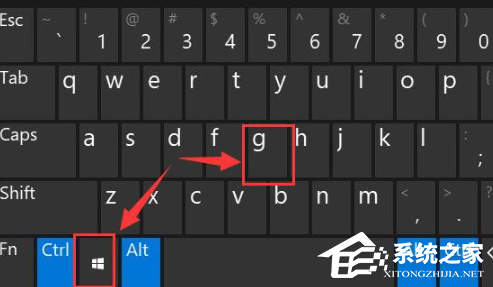
2. 打开工具后,点击上方的“捕获”按钮。
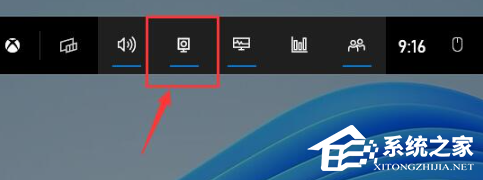
3. 接着在左上角会弹出捕获窗口,在其中点击如图所示按钮即可开始录屏。
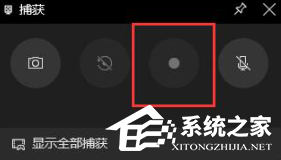
方法二
1. 如果上述方法无法打开录制窗口。
2. 可以进入系统设置,然后在左侧边栏中选择“游戏”。
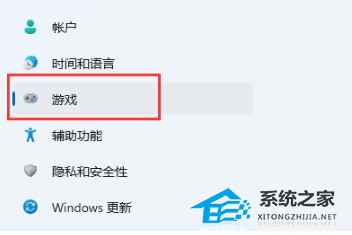
3. 在右侧找到“屏幕截图”选项。
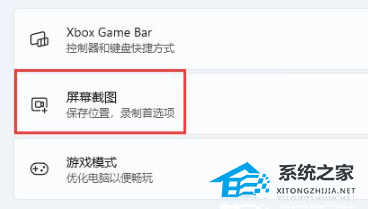
4. 在此选项中,可以开启屏幕录制,并使用方法一开始录制屏幕。
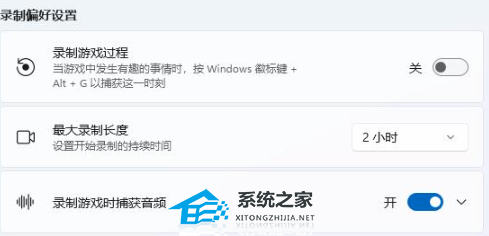
以上就是系统之家小编为你带来的关于“win11自带屏幕录制怎么打开?win11打开自带的屏幕录制功能方法”的全部内容了,希望可以解决你的问题,感谢您的阅读,更多精彩内容请关注系统之家官网。
该文章是否有帮助到您?
常见问题
- monterey12.1正式版无法检测更新详情0次
- zui13更新计划详细介绍0次
- 优麒麟u盘安装详细教程0次
- 优麒麟和银河麒麟区别详细介绍0次
- monterey屏幕镜像使用教程0次
- monterey关闭sip教程0次
- 优麒麟操作系统详细评测0次
- monterey支持多设备互动吗详情0次
- 优麒麟中文设置教程0次
- monterey和bigsur区别详细介绍0次
系统下载排行
周
月
其他人正在下载
更多
安卓下载
更多
手机上观看
![]() 扫码手机上观看
扫码手机上观看
下一个:
U盘重装视频












